Часто пользователи задаются вопрос. Как подсоединить USB флешку к телефону с операционной системой Андроид. Некоторые удивленно пожмут плачами: «Зачем это надо?». Другие просто не представляют себе ничего более удобного, чем подключение флеш накопителя к своему Андроид девайсу.
Давайте разбираться в вопросе вместе.
Зачем подключать USB флешку к Android телефону?
К примеру, вы идете на встречу с друзьями и они просят вас взять с собой носитель с музыкой. Да, какие-то треки есть на мобильном и в Сети, но большая часть музыкальных композиций находится на домашнем компьютере или съемном диске. Не брать же компьютер с собой. А что, если можно было бы подключить его к телефону, как съемное устройство?
Представим иную ситуацию, вам предстоит долгая многочасовая поездка или перелет. И вы хотите всю дорогу смотреть фильмы. Однако встроенной памяти на телефоне хватит только на пару фильмов в среднем качестве. Но это не проблема, если есть возможность подключить флеш накопитель к вашему телефону. На флешку можно поместить множество фильмов.
Как подключить флешку к телефону или планшету Android
Специалисты Чип-сервис утверждают, что подсоеденить USB флеш носитель к андроид телефону достаточно просто. Давайте разбираться в том, что нам может понадобиться, чтобы получить возможность использовать флешки в качестве съёмных носителей для Android телефонов.
Как узнать поддерживает ли телефон подключение USB
Действительно, не все телефоны поддерживают подключение флешек. Если вы не хотите глубоко разбираться в прошивках и настройках, то можно воспользоваться специальным приложением из Google Play Маркете под названием OTG. Приложение просканирует настройки и оповестит вас, есть ли у вашего телефона возможность подключения USB накопителей.
Что нужно для того чтобы подключить флешку к телефону
На самом деле, подключение USB флешки к мобильному телефону – достаточно простое действие если у вас есть одно из двух устройств:
- Специальный USB OTG кабель
- USB флешка с дополнительным разъемом OTG
USB OTG кабель
К стати, современные устройства, например Galaxy S7, уже сейчас оснащаются специальным кабелем USB OTG. Он находится в коробке, вместе с зарядным устройством. Если у вас такого кабеля нет, то его можно купить в любом сервисном центре или месте продажи мобильных устройств.

С помощью этого кабеля можно легко подсоединить USB флешку к вашему андроид телефону.
USB флешка с разъемом OTG
Обратите внимание, некоторые флешки уже сейчас оснащаются специальным разъемом микро USB. Наличие такого разъёма позволить подключить USB накопитель к телефону или к планшету легко и просто.

Флешка должна быть обязательно форматирована под FAT32. С другой файловой системой телефон не читает флешку.
Как к самсунг подключить otg кабель
Это все что вам надо знать о подключении флешек к телефонам.
Удалось ли вам подключить флешку к своему смартфону? Какие еще способы подключения носителей USB вы знаете, напишите в комментариях.
Источник: androidmir.org
Как подключить флешку к телефону – всё об OTG хранении
Когда смартфон не поддерживает карты памяти SD, а имеет внутренний накопитель, то встает вопрос расширения памяти смартфона. Спешу огорчить – расширить нерасширяемое не получится, так уж задумали производители смартфонов.
Всё больше компаний производят смартфоны без слота карт памяти из-за их небольшой скорости чтения/записи. Чтобы передать на устройство какой-то файл, можно воспользоваться обычной флешкой, которую подключают к телефону с помощью специального OTG кабеля. В нём должна быть включена опция OTG хранения. Так, как подключить флешку к телефону? Где взять провод?
Об этом вы узнаете из этой статьи.
Как подключить флешку к телефону
Если у вас на флешке или внешнем жёстком диске хранятся файлы, которые нужно посмотреть со смартфона, а под рукой не оказалось ноутбука, на помощь приходит функция OTG и специальный кабель USB.
При подключении жёсткого диска стоит остерегаться нехватки питания, потому что смартфон, скорее всего, не способен в полной мере обеспечить накопитель энергией. Это значит, что файлы будут повреждены. Обычной флешки будет достаточно.
Практически все современные устройства поддерживают OTG хранение, а значит проблем с подключением флешки не возникнет.
OTG (On The Go) – переводится «В движении». Представлен в виде USB кабеля один коннектор которого для подключения накопителя или любого другого устройства, а другой для соединения со смартфоном.
Провод USB OTG бывает разных видов. Один конец для подключения флешки (большой разъем), другой microUSB или Type C. Недавно я взял USB Type С и не жалуюсь. Также устройство может быть в виде адаптера.
Купить OTG кабель можно в любом компьютерном магазине. Лучше заказать в интернете, например, на Aliexpress. Там я заказывал провод с Type C. Он стоит от 200 рублей, с обычным microUSB будет стоить дешевле.

Как управлять файлами на флешке с телефона
Для управления данными флешки понадобится файловый менеджер, так как штатный может не подойти. Можно использовать ES Проводник (доступен в Play Market). Дальше вы подключаете флешку к устройству.
Должно появиться уведомление о подключении нового устройства. В настройках в разделе Память проверьте наличие флеш-накопителя. Если устройство еще не смонтировано, то нажмите кнопку «Монтировать» или «Mount».
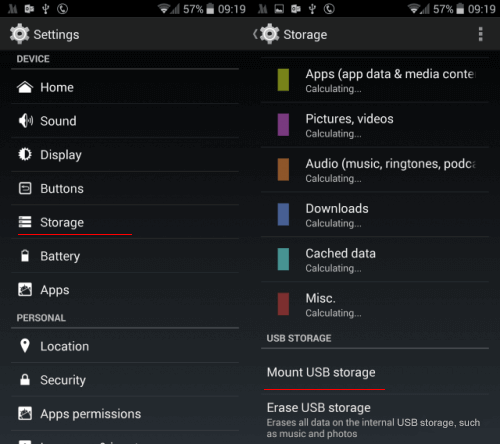
Если флешка не работает, проверьте, что она отформатирована в файловую систему FAT32. К сожалению, работа накопителя с устройством происходит только с такой ФС.
Монтирование флешки с помощью StickMount
Есть специальная программа, которая позволяет быстро смонтировать накопитель, и вы тут же получите доступ к файлам. Скачивайте из магазина приложений приложение StickMount. Стоит заметить важную вещь – на смартфоне должен быть root доступ.
Предоставляете программе Root доступ выбираете по умолчанию USB флешку. Теперь с любого файлового менеджера можно зайти по пути sdcard / usbStorage на флешку.
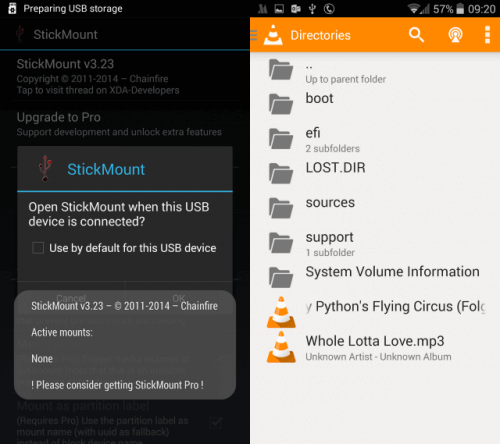
Еще раз предупрежу. Флешка должна иметь файловую систему FAT32, или ext2, ext3 и ext4.
Для получения доступа к данным на флешке можно использовать платные решения:
- Nexus Photo Viewer – просмотр фотографий на флешке;
- Nexus USB OTG FileManager
- Nexus Media Importer
- OTG Disk Explorer
Перед извлечением флешки рекомендуется демонтировать её из настроек памяти.
Недостатки OTG хранения
Представьте, вы взяли небольшой проводок и флешку, подключили её и вроде бы всё нормально работает, но на постоянной основе такого быть не может и рано или поздно отсоединить устройство придется. Не будет же флешка вечно болтаться рядом со смартфоном.
Перед отключением флешки обязательно демонтируйте её из настроек системы, иначе файлы на ней могут повредиться.
Достоинства этой технологии, конечно, в увеличении памяти телефона, хоть и кратковременно. Но это не то, на что стоит обращать внимание. Так вы сможете работать с файлами при отсутствии компьютера.

- OTG хранение позволяет подключить любую флешку к смартфону на базе Android;
- Мы расширяем память смартфона и можем работать с данными (текст, фото, просмотр видео);
- Подключение осуществляется к смартфону, как с microUSB, так и с USB Type C;
- Цена кабеля очень маленькая, от 150 рублей на Aliexpress можно найти стоящие варианты.
- Возможность подключения клавиатуры, мыши и прочих устройств.
Теперь вы знаете, как подключить флешку к телефону с помощью OTG кабеля. Если есть вопросы, задавайте их в комментарии.
Источник: computerinfo.ru
Как присоединить флешку к планшету или смартфону
Флешка стала универсальным средством обмена файлами и документами между разными компьютерами. Достаточно скинуть видеоролик или MP3-файл на такой накопитель и можно передать его другому пользователю без долгой пересылки по интернету или выкачиванию файла по ссылке. На самом деле флешка универсальна и с точки зрения платформ. В этой статье мы расскажем, как подключить накопитель с USB интерфейсом к планшету или смартфону на Android.

Статьи по теме:
- Как присоединить флешку к планшету или смартфону
- Как подключить накопитель
- Как найти флеш для телефона
Инструкция
Для начала нам потребуется специальный кабель, который называется OTG (On-The-Go — подключение на ходу). Выглядит он как обычный провод: с одной стороны USB разъём-мама, а с другой — Micro-USB или Mini-Usb. Не путайте его с обычным переходником с USB на миниатюрные варианты разъёма. Выбирая кабель в магазине, возьмите с собой флешку и попытайтесь вставить её в разъём. Также его можно опознать по буквам OTG на стикере или разъёме.

Вставьте OTG кабель в Micro-USB порт вашего планшета или смартфона. Все версии Android, начиная с 3.1, поддерживают работу с таким кабелем. Т.е. если ваш планшет или смартфон сделан после 2011 года, время выхода этой версии мобильной операционной системы, то он должен поддерживать работу с внешними накопителями с интерфейсом USB.
Если всё прошло хорошо, то вы увидите в вашем смартфоне или планшете накопитель без всяких дополнительных действий. Он появится в общем списке доступных дисков, например, в программе Диспетчер файлов, которая входит в состав всех версий Android. Теперь вы можете посмотреть фильм с внешней флешки или скопировать его на внутренний флеш-накопитель.
Обратите внимание
Некоторые производители делают невозможной работу с OTG-кабелями других фирм. Поэтому будет лучше при покупке провода в магазине проверить его работу со своим мобильным устройством и со своей флешкой. Стоит такой кабель чуть больше 100 рублей, но фирменные OTG-кабели много дороже.
Полезный совет
Если у вас есть мобильные устройства и с Micro-USB, и с Mini-USB, то приглядитесь к OTG-кабелю с тремя разъёмами: обычный USB, Micro-USB и Mini-USB. Сегодня можно купить и такие.
Совет полезен?
Статьи по теме:
- Как перекинуть файл с телефона на флешку
- Как подключить usb к телефону
- Как подключить usb кабель к samsung
Комментарии 1
написалa 14 ноября 2014
Надо будет обязательно купить себе такой кабель
Добавить комментарий к статье
Похожие советы
- Как использовать usb-порт
- Как вставить карту памяти в телефон
- Как подключить samsung galaxy как флешку
- Как подключить флешку к планшету
- Как перенести все файлы с одной карты памяти на другую на андроиде
- Как выбрать USB флешку для смартфона
- Как пользоваться флешкой
- Как вставить флешку
- Как вставить карту памяти
- Как открыть флешку на телефоне
- Как подключить планшет к компьютеру
- Как передать файлы на android
- Как распечатать с флешки
- Как передать файл в КПК
- Как передать файлы на флешку
- Как соединить телефон и usb
- Как смонтировать usb
- Как выбрать usb-накопитель
- Как переместить файл с карты памяти на телефон
- Как к КПК подключить usb
- Куда вставляется карта памяти
- Как распечатать документ с планшета
- Как подключить флешку к телевизору
Источник: www.kakprosto.ru